- Изображение профиля TikTok не меняется, как правило, из-за вашего выбора фотографии или проблемы с приложением.
- К счастью, это не самая сложная проблема, и ее можно исправить, очистив кеш.
- Одним из быстрых и эффективных решений этой проблемы является принудительная остановка TikTok и запуск другого сеанса.
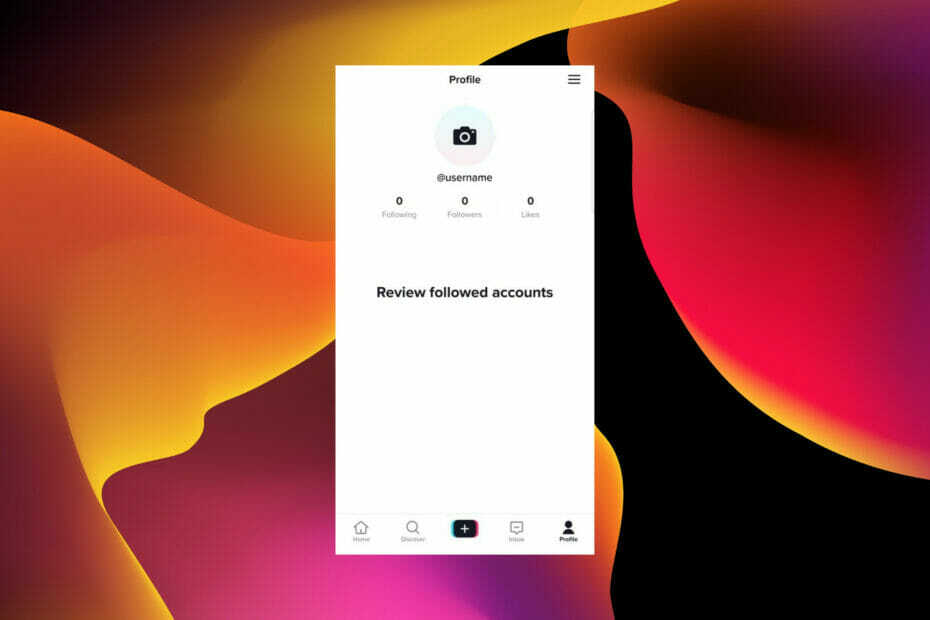
CCLeaner — одно из самых надежных программ, которое поддерживает чистоту и оптимизацию вашего ПК, не мешая работе основных системных элементов. Скачать сейчас к:
- Очистите кеш и куки для безупречного просмотра
- Очистить реестр от ошибок и неверных настроек
- Работайте и играйте быстрее благодаря более быстрому запуску ПК
- Проверьте здоровье вашего ПК
CCleaner также включает в себя средство обновления драйверов и программное обеспечение, чтобы защитить ваш компьютер от часто возникающих ошибок и сбоев в работе определенных программ.CCleaner был скачан пользователем 0 читателей в этом месяце.
Количество пользователей, у которых изображение профиля TikTok не изменится, продолжает расти с каждым днем. Хотя это может быть связано с более строгим просмотром фотографий профиля от TikTok, некоторым пользователям по-прежнему сложно загружать простые изображения.
Учитывая, что некоторым людям необходимо разблокировать TikTok в своих странах чтобы использовать его, столкновение с проблемами с простыми задачами, такими как загрузка изображения профиля, становится более неприятным.
Как всегда, мы собрали работоспособные исправления, которые решат проблему и позволят вам вернуться к показу некоторых из ваших лучших и обновленных изображений вашим подписчикам.
Каковы распространенные проблемы с изображением профиля TikTok?
В TikTok существуют разные формы проблем с изображением профиля. Они вызваны различными причинами, все из которых приводят к тому, что изображение профиля не меняется. Ниже приведены распространенные проблемы, с которыми сталкиваются пользователи:
- TikTok продолжает показывать Подключение к Интернету отсутствует подсказка при попытке загрузить новое изображение профиля. Это может быть связано с проблемами с подключением к Интернету.
- Учетная запись продолжает отображать фотографию по умолчанию, несмотря на загрузку новой. Это может быть связано с повреждением данных приложения.
- TikTok продолжает показывать В настоящее время возможны обновления фото/видео профиля. Спасибо тебе за твое терпение! быстрый. Проблемы со стороны TikTok обычно вызывают это.
Как я могу исправить проблему, из-за которой изображение профиля TikTok не изменится?
1. Проверьте сервер TikTok
- Откройте браузер и введите статус сервера тикток в адресной строке.

- Выберите один из первых вариантов, например Даундетектор интернет сайт.
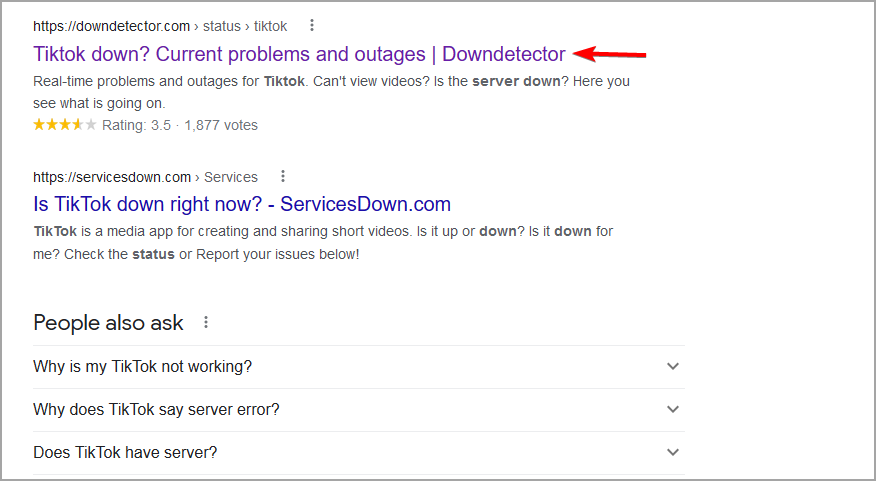
- Он будет отображать для вас живое обновление статуса TikTok.

Простой сервера может быть причиной того, что вы не можете изменить изображение профиля TikTok. К сожалению, официального способа узнать это нет, так как TikTok не предоставляет обновлений статуса сервера.
Кроме того, вы можете узнать об этом в Твиттере, введя в поле поиска такие ключевые слова, как #tiktokdown, #tiktokserver и #tiktoksupport.
Если проблема связана с сервером, вы практически ничего не можете сделать, кроме как ждать, пока она будет решена.
2. Перезапустите приложение
На Android
- Открыть Настройки приложение и выберите Программы вариант.
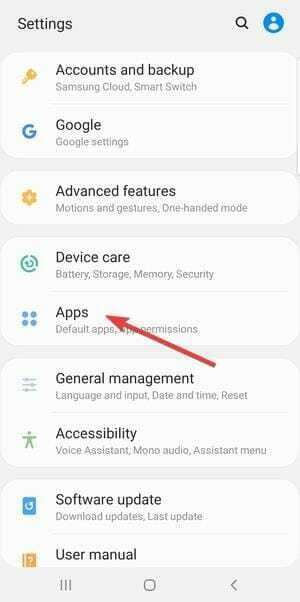
- Найдите ТИК Так и нажмите на него.
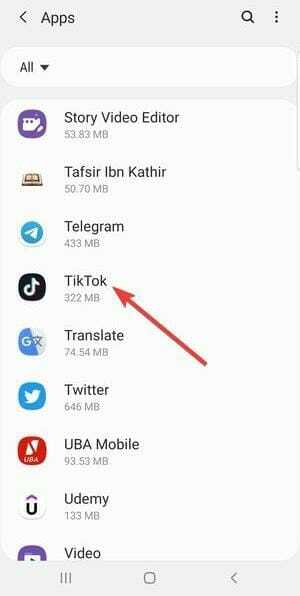
- Нажмите Принудительная остановка вариант.
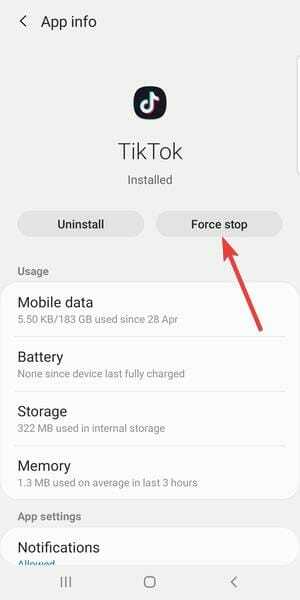
- Отсюда перезапустите TikTok и попробуйте изменить изображение своего профиля.
На айфоне
- Слегка проведите вверх от нижней части экрана телефона, чтобы запустить Переключатель приложений. Если это iPhone с кнопкой домой, дважды нажмите кнопку.
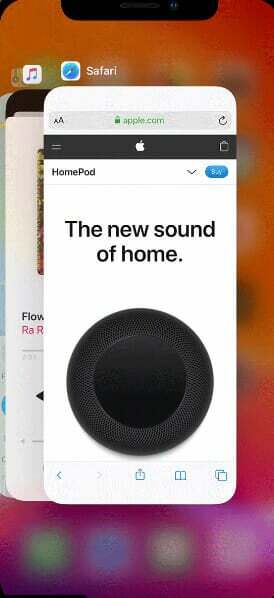
- Найдите TikTokapp и Проведитевверх на нем, чтобы остановить его.
- Теперь перезапустите TikTok и попробуйте изменить изображение профиля.
3. Попробуйте другую картинку
TikTok недавно ввел более строгую систему просмотра фотографий профиля. Это связано с тем, что многие боты начинают использовать непристойные изображения в качестве фотографии своего профиля.
Это привело к проблемам с некоторыми обычными изображениями, которые пользователи могли использовать в прошлом. И это может быть причиной того, что ваше изображение профиля TikTok не останется.
Если TikTok не загружает изображение профиля, попробуйте другое изображение с другими характеристиками. Если это не удается, вы можете перейти к следующему исправлению.
- 7 эффективных исправлений ошибки сетевого подключения TikTok
- Как удалить TikTok в Windows 11
- Вот как исправить проблему с невозможностью входа в Instagram
- Как мы исправили, что WhatsApp Web не работает навсегда [Руководство по 2022]
4. Временно отключить VPN
- нажмите Окна + я клавиши, чтобы открыть приложение «Настройки».
- Выбирать Сеть и Интернет.
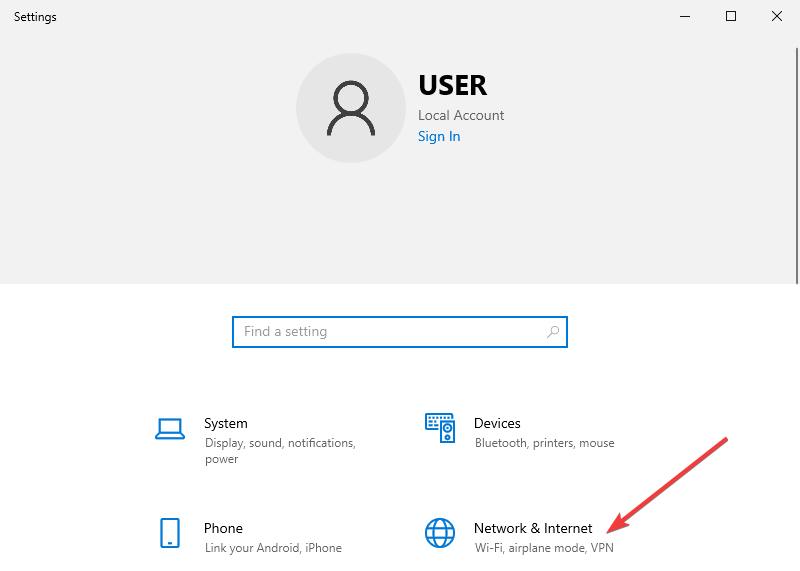
- Выбирать VPN на левой панели.
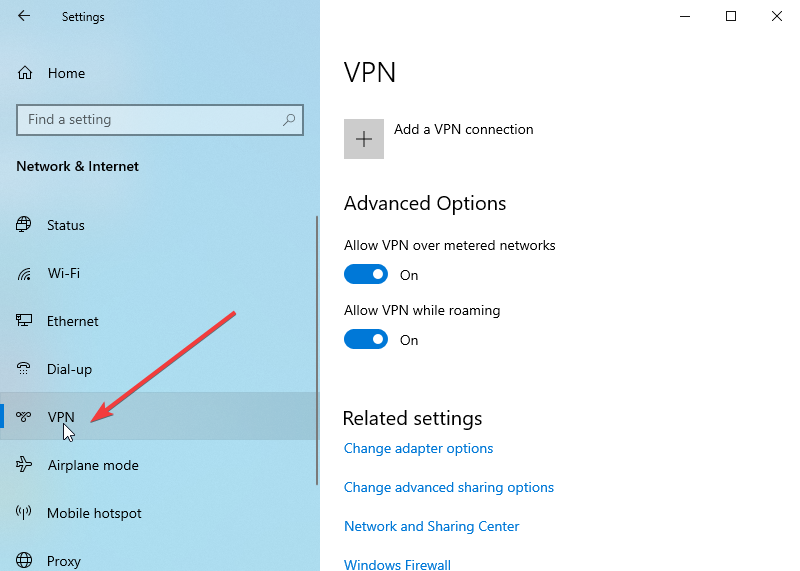
- Выберите службу VPN, которую хотите отключить, и нажмите кнопку Отключить кнопка.
Если вы используете VPN и изображение профиля TikTok не сохраняется на ПК с Windows, попробуйте временно отключить его. Ваш VPN может мешать вам использовать некоторые функции TikTok.
Совет эксперта: Некоторые проблемы с ПК трудно решить, особенно когда речь идет о поврежденных репозиториях или отсутствующих файлах Windows. Если у вас возникли проблемы с исправлением ошибки, возможно, ваша система частично сломана. Мы рекомендуем установить Restoro, инструмент, который просканирует вашу машину и определит, в чем проблема.
кликните сюда скачать и начать ремонт.
Это может быть связано с текущим местоположением, в которое он перенаправляется, или другими функциями конфиденциальности. После отключения VPN вы можете попробовать получить доступ к TikTok. Если он работает нормально, вы можете снова активировать VPN.
5. Очистить данные просмотра
- Нажмите на кнопку меню (три горизонтальные линии) в правом верхнем углу. И выберите Перейти к полным настройкам браузера.

- Выберите Передовой вариант на левой панели.
- Выбирать Очистить данные просмотра.
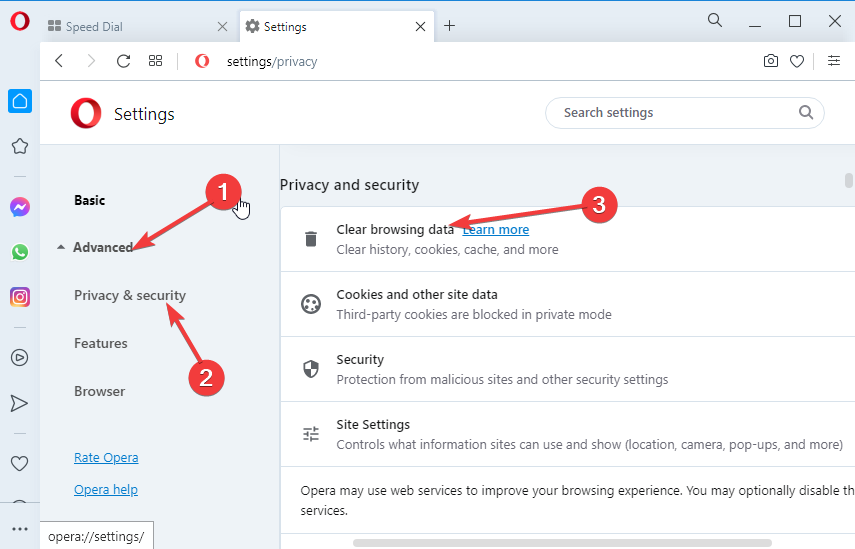
- Установите флажки для История просмотра, файлы cookie и другие данные сайта, а также кэшированные изображения и файлы..
- Нажмите на Очистить данные кнопка.
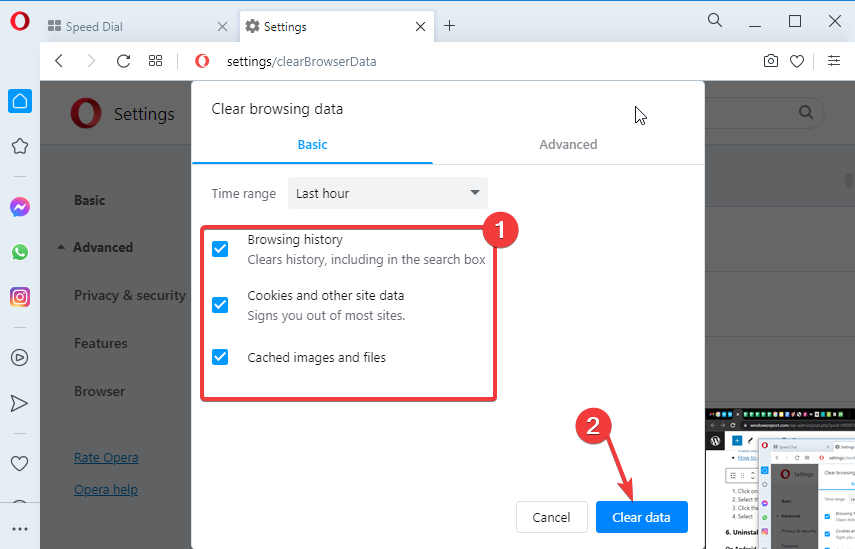
Иногда причина, по которой TikTok не загружает новую фотографию профиля на ваш компьютер, связана с поврежденными данными браузера.
Хотя эти данные улучшают вашу навигацию и общий опыт использования TikTok в вашем браузере, они могут привести к различным проблемам, если они неисправны.
Обратите внимание, что вам необходимо перезапустить браузер после очистки данных, чтобы изменения вступили в силу.
Вы можете использовать эффективный метод для очистки данных браузера и файлов cookie с помощью известного программного обеспечения для очистки, такого как CCleaner.
Используя этот инструмент, вы можете сканировать свой компьютер и обнаруживать дополнительные или поврежденные интернет-данные, которые могут вызвать эту проблему, и стирать все данные просмотра одним щелчком мыши.
После этого вы сможете без проблем изменить изображение профиля TikTok в браузере.
6. Удалите и переустановите TikTok
На айфоне
- Перейдите на главный экран, нажмите и удерживайте приложение TikTok.
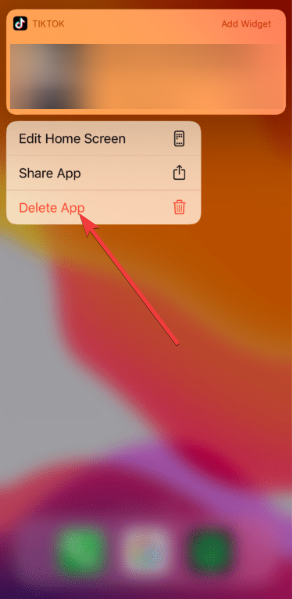
- Выберите Удалить приложение вариант.
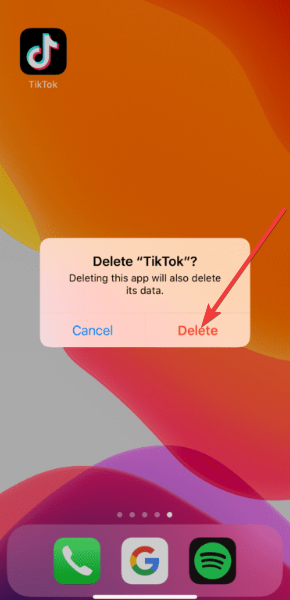
- Вкладка на Удалить вариант, когда будет предложено подтвердить действие.
- Открытым Магазин приложений и искать ТИК Так.
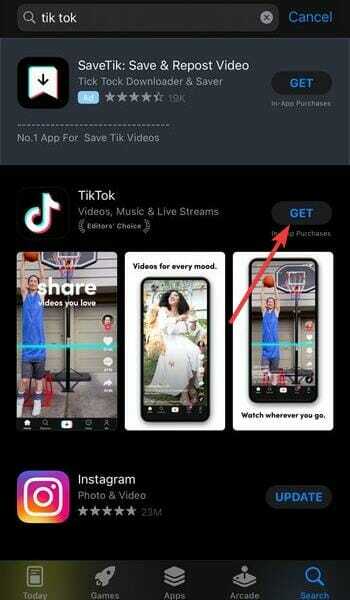
- Выберите приложение и коснитесь Получить кнопка.
- Наконец, подтвердите свой идентификатор, чтобы начать загрузку приложения.
На Android
- Перейдите в меню приложения и нажмите и удерживайте логотип приложения TikTok.
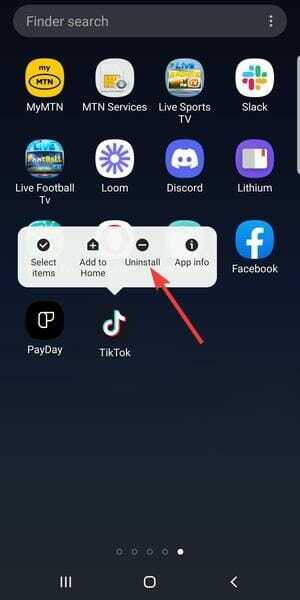
- Выберите Удалить вариант.
- Открытым Google Play магазин и искать ТИК Так.
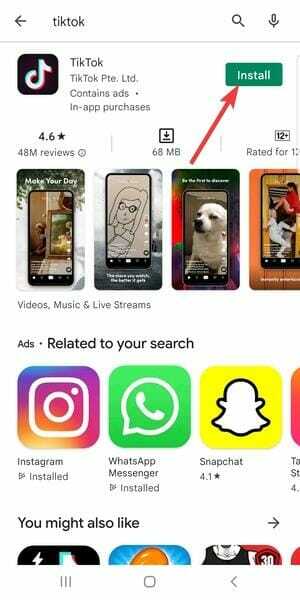
- Нажмите на приложение, а затем Установить кнопка.
- Дождитесь завершения процесса и снова запустите приложение.
Невозможность изменить изображение своего профиля в TikTok может раздражать. К счастью, мы обсудили пять эффективных решений этой проблемы.
Мы надеемся, что вы сможете вернуться к отображению обновленных изображений для своих пользователей в одном из самых живых приложений.
Если вы хотите использовать ТикТок в вашем браузере вместо того, чтобы решать проблемы, связанные с приложением, вы проверяете наше подробное руководство по этой теме.
Не стесняйтесь обсуждать исправление, которое решило проблему для вас, в разделе комментариев ниже.
 Все еще есть проблемы?Исправьте их с помощью этого инструмента:
Все еще есть проблемы?Исправьте их с помощью этого инструмента:
- Загрузите этот инструмент для восстановления ПК получил рейтинг «Отлично» на TrustPilot.com (загрузка начинается на этой странице).
- Нажмите Начать сканирование чтобы найти проблемы Windows, которые могут вызывать проблемы с ПК.
- Нажмите Починить все для устранения проблем с запатентованными технологиями (Эксклюзивная скидка для наших читателей).
Restoro был скачан пользователем 0 читателей в этом месяце.


